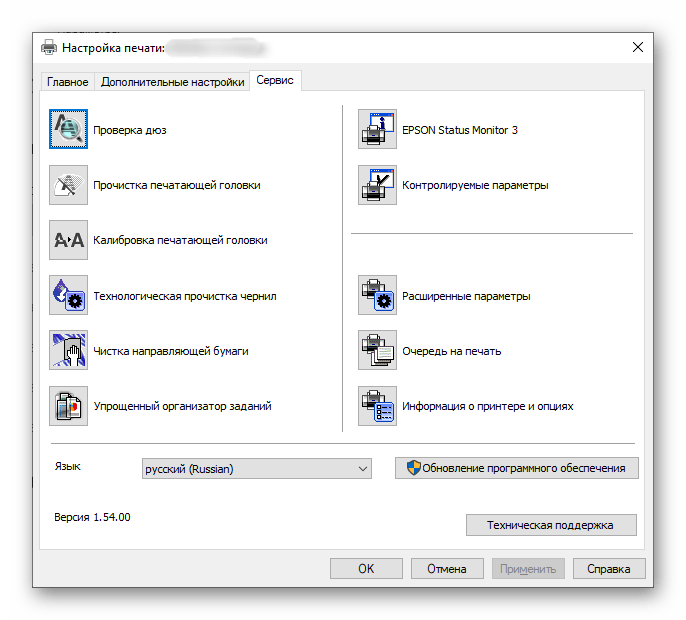Использование принтеров от HP

Содержание
- Соединение
- Установка драйверов
- Печать документов
- Сканирование
- Приложение HP Smart
- Обслуживание
- Вопросы и ответы
Соединение
Подключение принтера от HP — первый этап его использования. В этом нет ничего сложного: от юзера требуется только распаковать само устройство и подсоединить все идущие в комплекте кабели. Однако при этом следует учитывать и определенные особенности, касающиеся разных моделей устройств. Если подключать его вы будете впервые, советуем ознакомиться с универсальной инструкцией на нашем сайте, которая поможет узнать о правильной организации соединения.
Подробнее: Подключение принтера HP к компьютеру или ноутбуку

Установка драйверов
Следом переходите к инсталляции драйверов, если операционная система автоматически не скачала их во время подключения. Проще и надежнее получать программное обеспечение (там же можно найти и фирменное приложение, если разработчик предоставляет такое для конкретной модели) с официального сайта компании, однако есть и альтернативные варианты. Пропускать этот шаг нельзя, ведь без драйверов попросту не получится начать использование принтера.
Подробнее: Установка драйверов для принтеров

Печать документов
Как только устройство настроено, можно переходить к его полноценному использованию, начав с печати. Не забудьте открыть верхнюю крышку и вставить бумагу перед тем, как запускать этот процесс, иначе он завершится ошибкой. Обратите внимание на расширенные настройки печати, если собираетесь взаимодействовать с печатающей продукцией нестандартного типа.
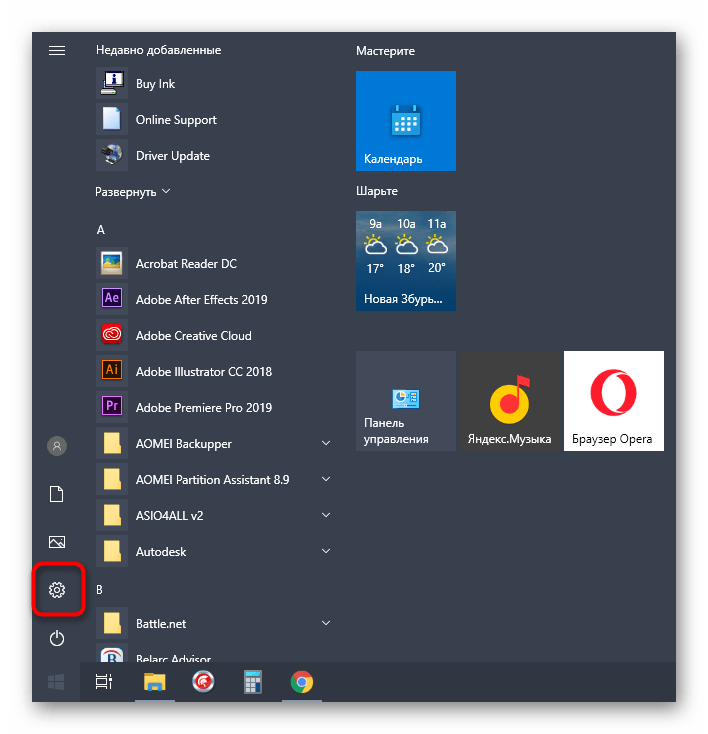
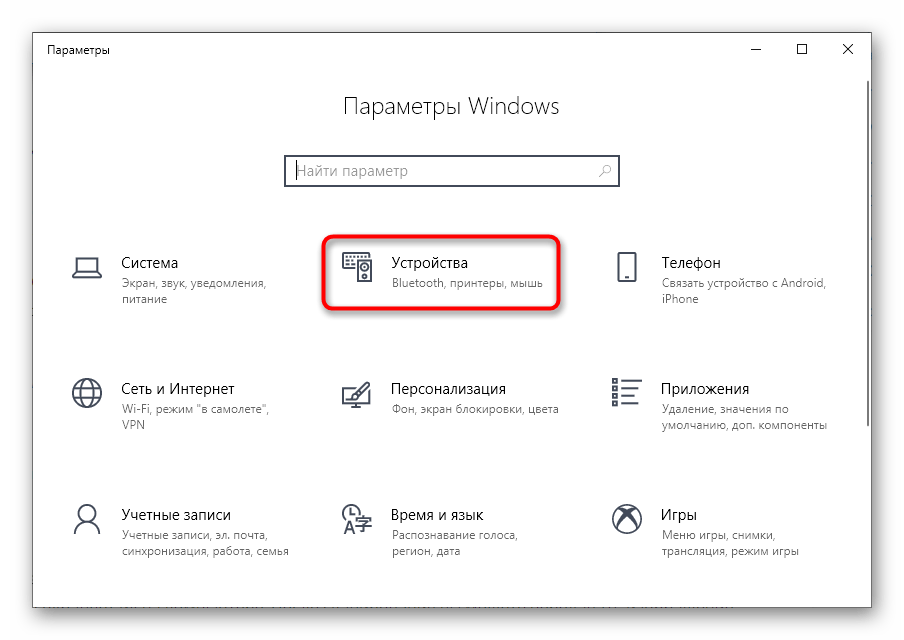
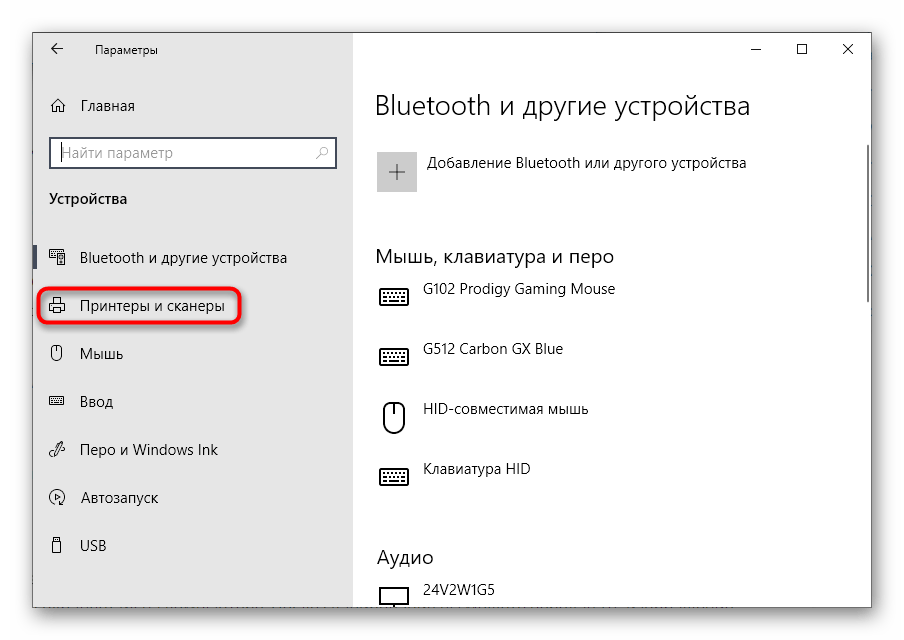
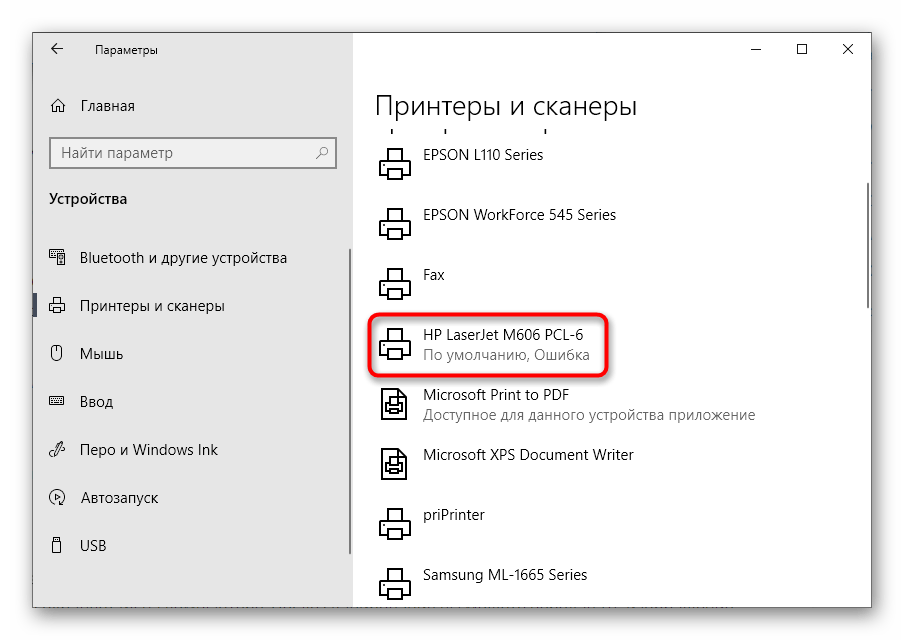
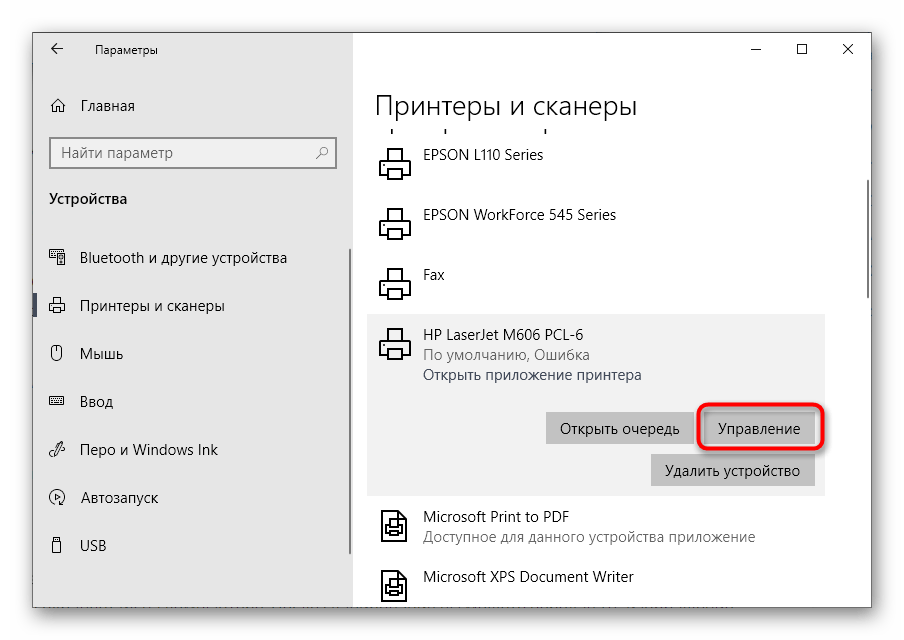
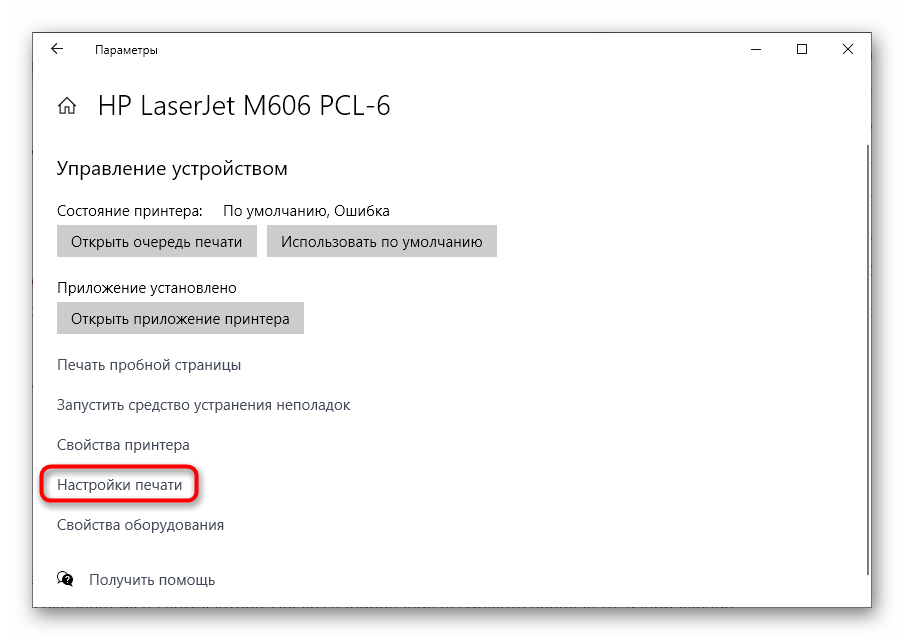
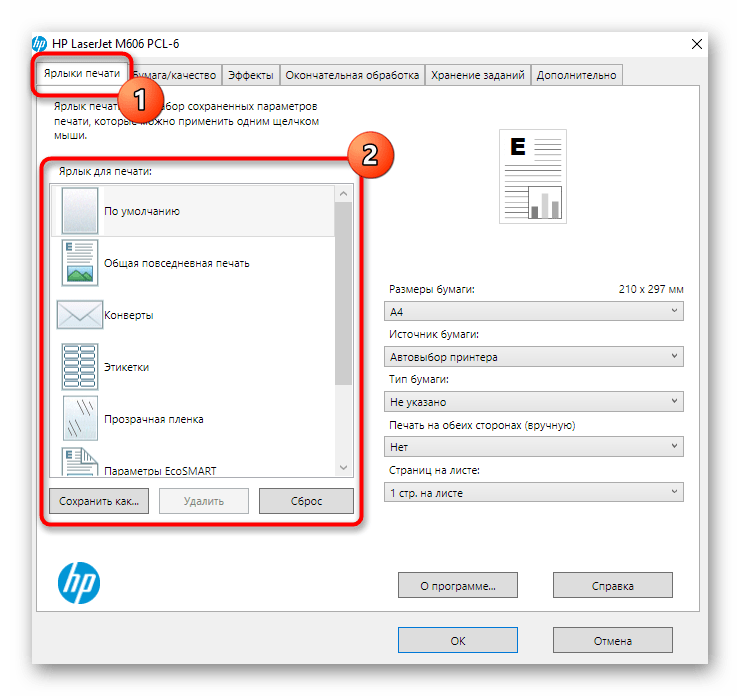
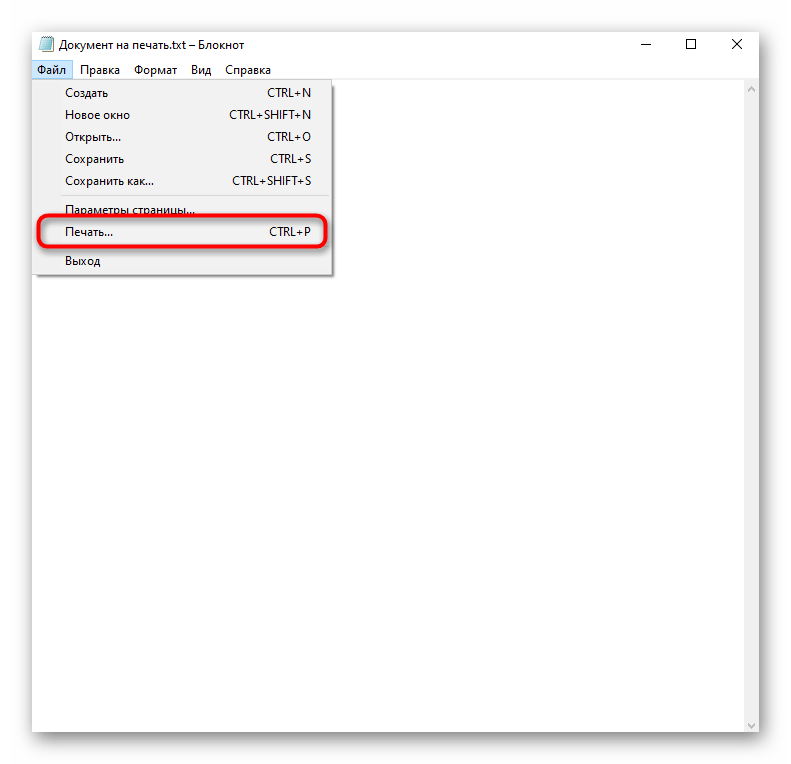
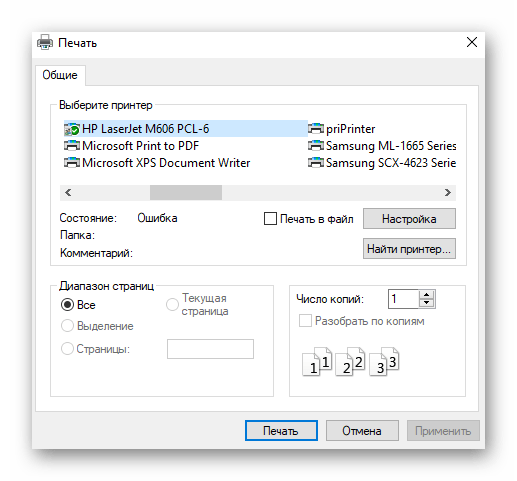

Если используемый принтер поддерживает фирменное приложение HP Smart, распечатать можно и оттуда, но развернуто о нем поговорим немного позже. Дополнительную информацию о работе с разными форматами документов ищите в отдельных наших статьях, помогающих разобраться со всеми настройками и правилами организации этой операции.
Подробнее:
Как распечатать документ с компьютера на принтере
Печать фото 3×4 на принтере
Печать книги на принтере
Как распечатать страницу из интернета на принтере
Сканирование
Сейчас многие принтеры оснащены встроенным модулем сканера, пользователи также приобретают и МФУ, в котором помимо этого присутствуют и другие модули. В любом случае сканирование — одна из популярных задач, выполняемых при помощи принтера, поэтому предлагаем разобраться и с ней. При использовании фирменного приложения понадобится нажать всего по одной кнопке, чтобы начать эту процедуру. Соответственно, предварительно сканируемый документ нужно поместить на стекло.
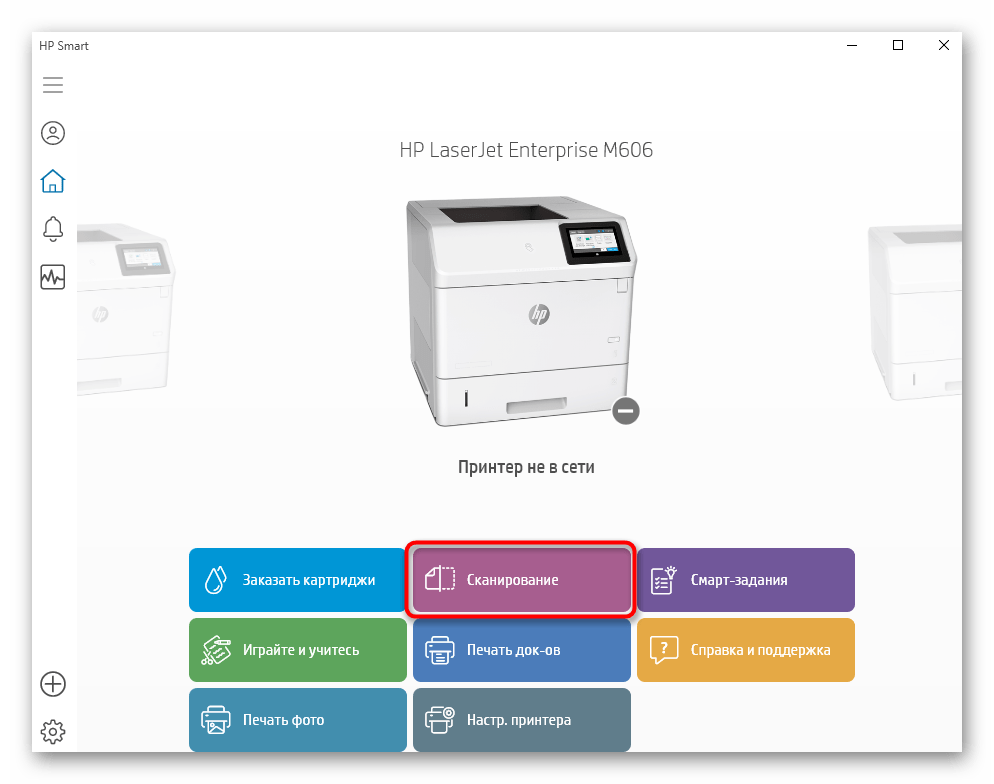
Запустить сканирование можно и при помощи специально отведенной кнопки на самом устройстве, а в случае отсутствия программы ничего не помешает взаимодействовать со стандартным инструментом операционной системы, что происходит так:
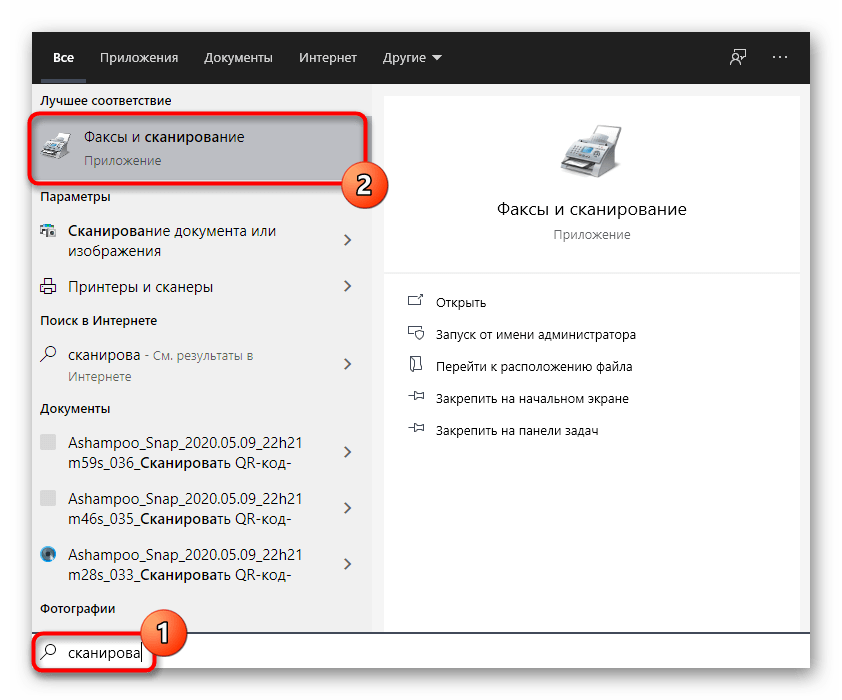
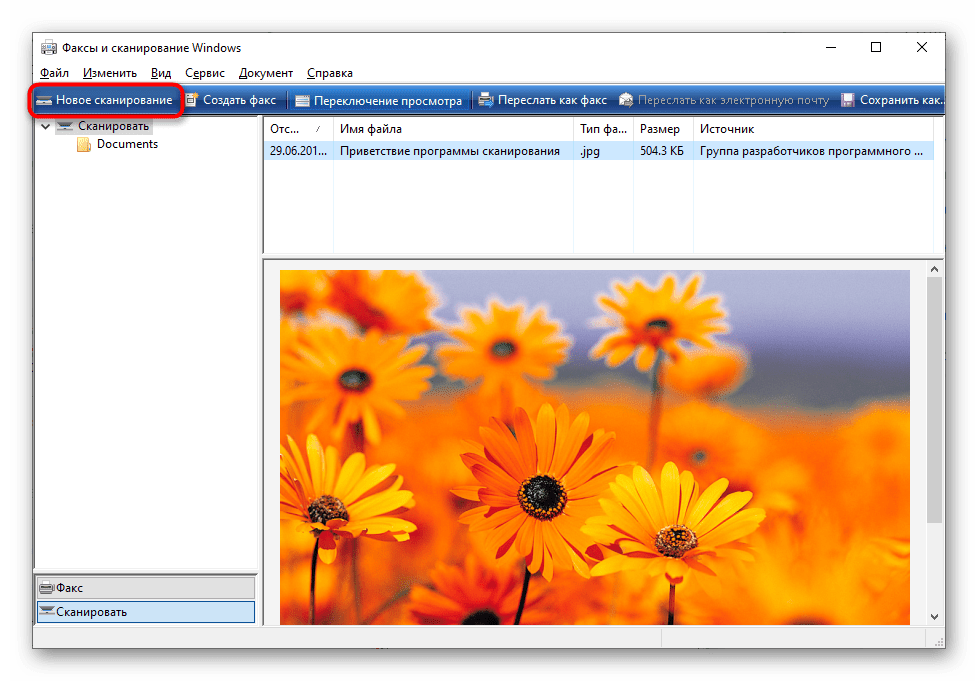

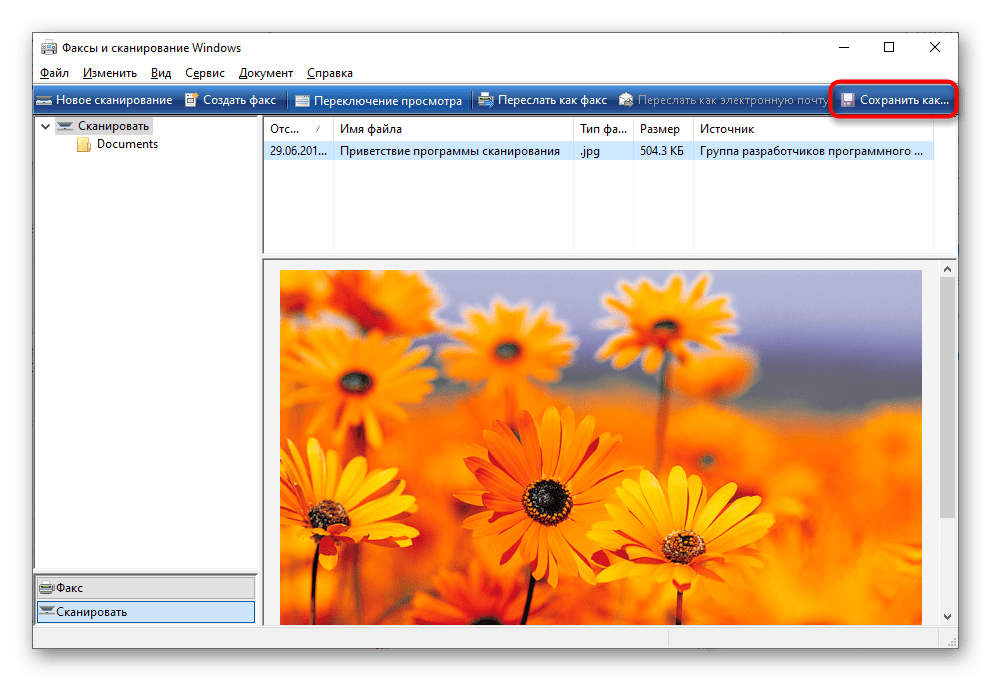
Приложение HP Smart
Остановимся на последней версии программы HP Smart, предназначенной для продвинутого взаимодействия с фирменными устройствами, позволяя их настраивать, проводить диагностику ошибок, запускать печать и сканирование.
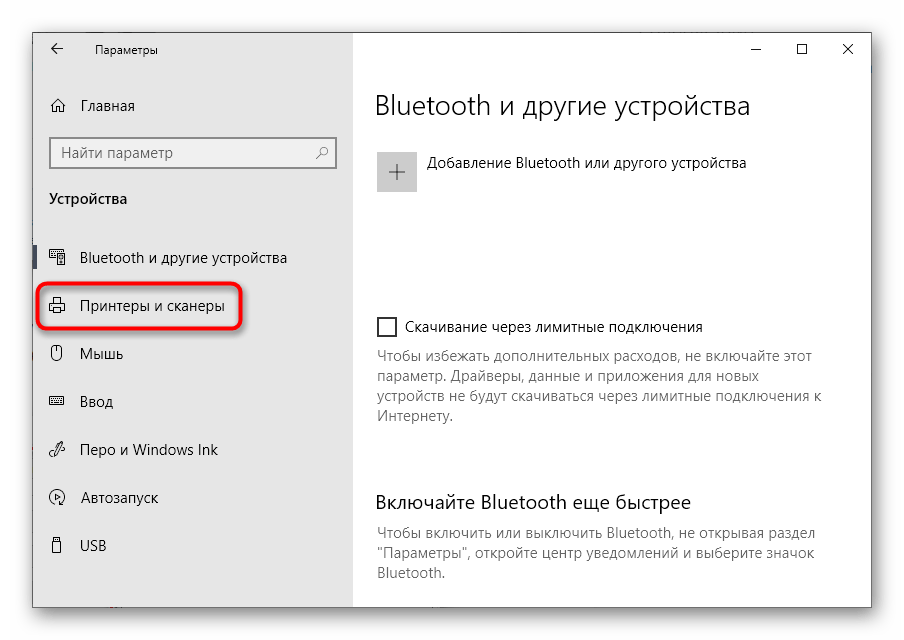
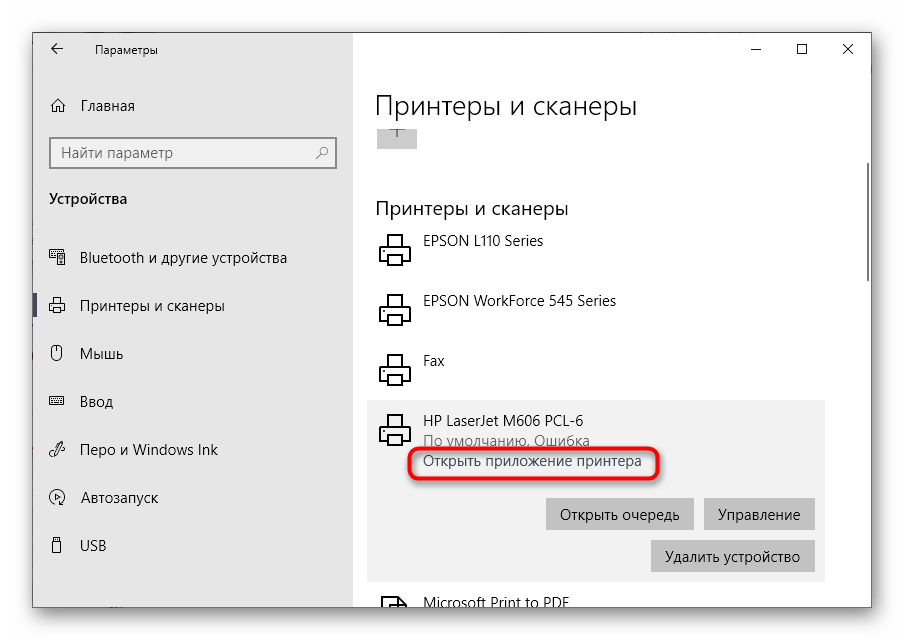
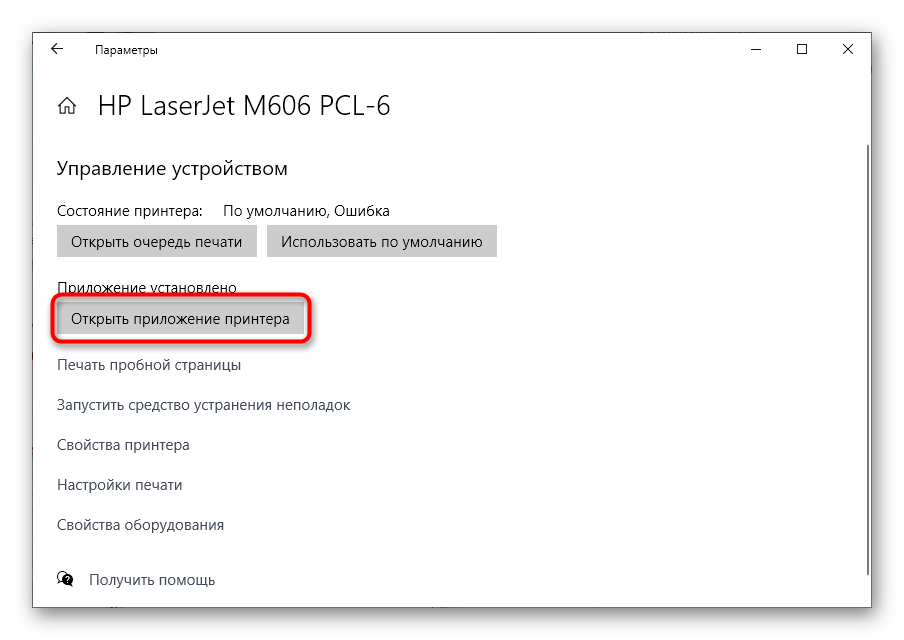

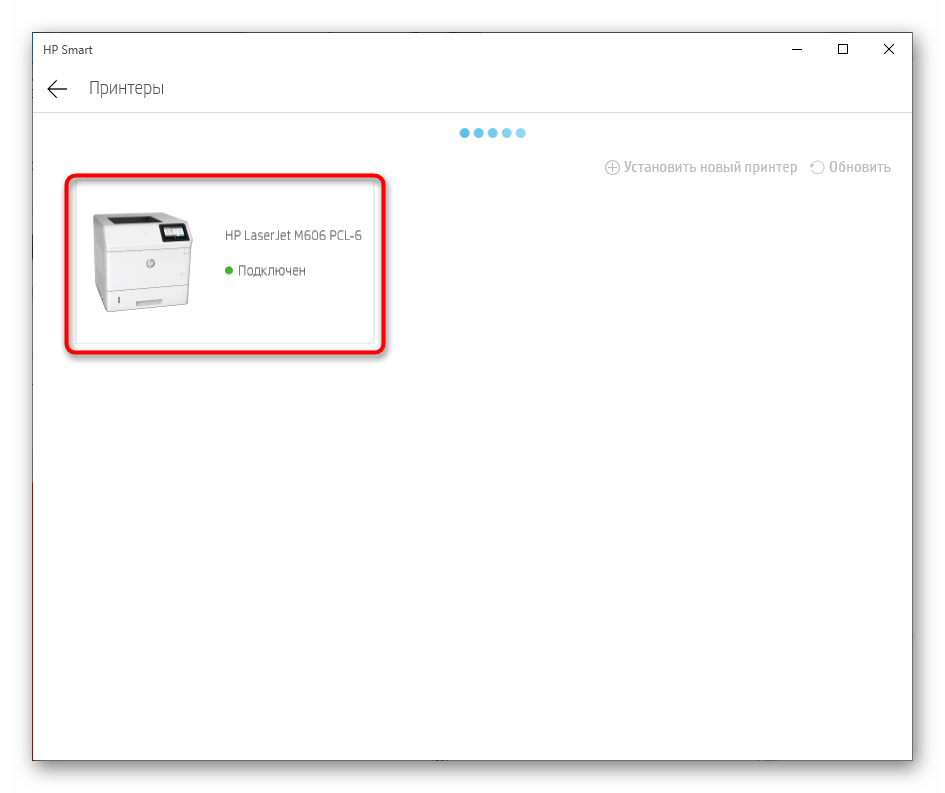
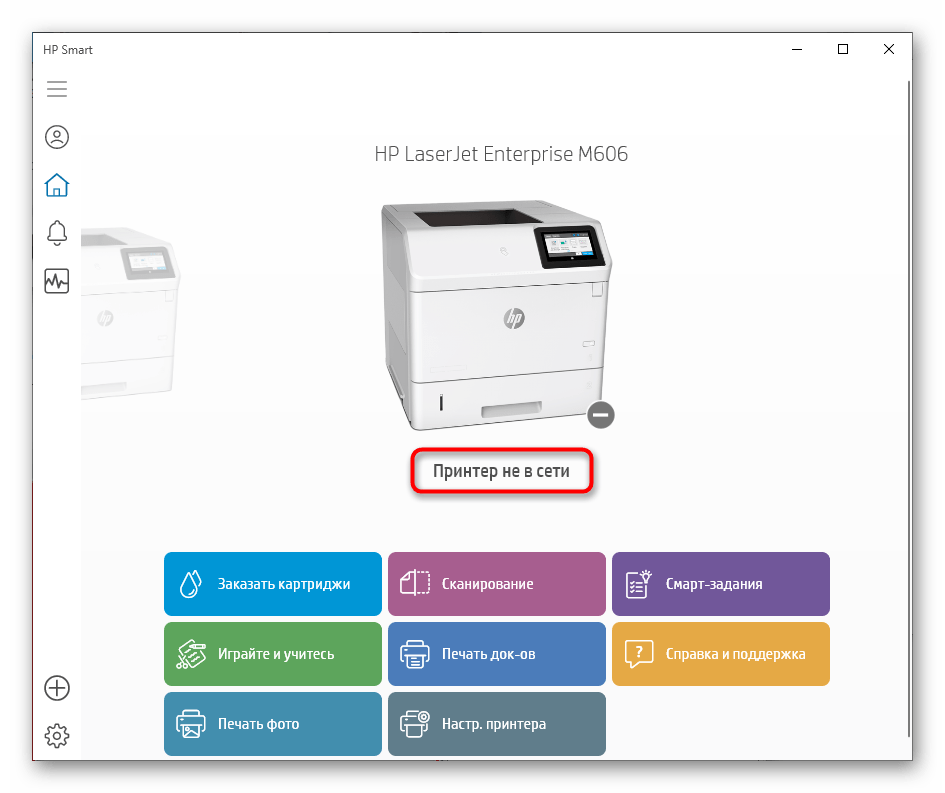
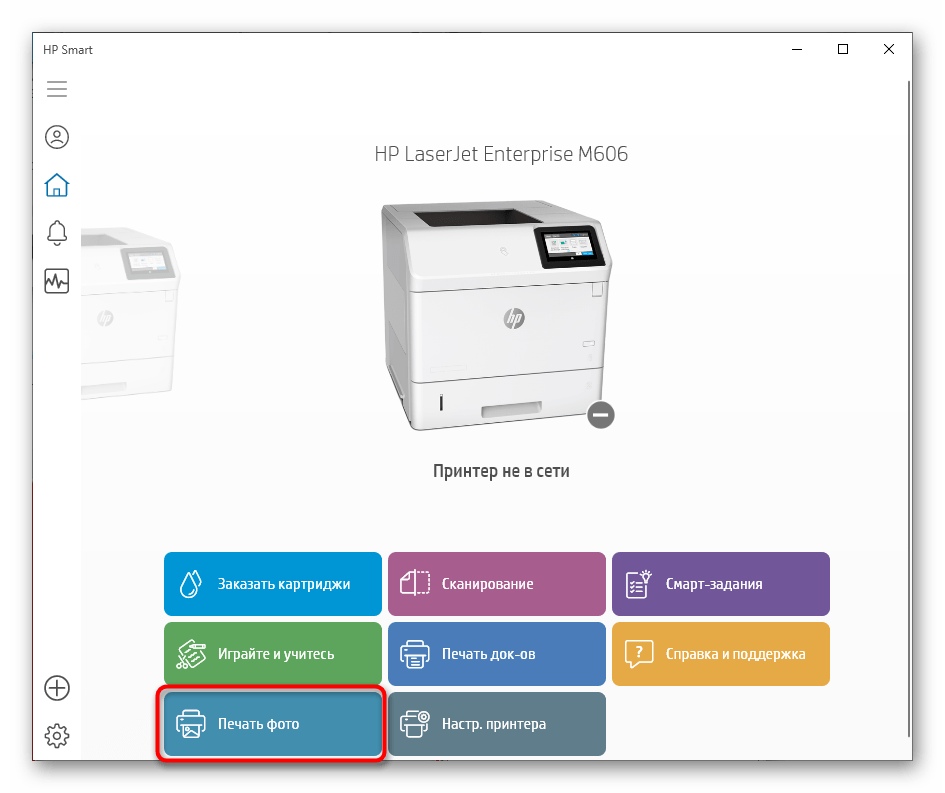
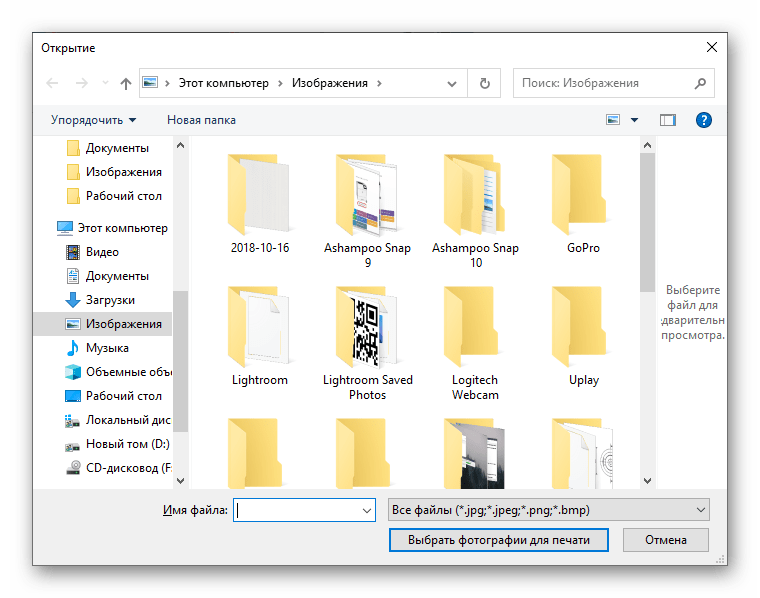
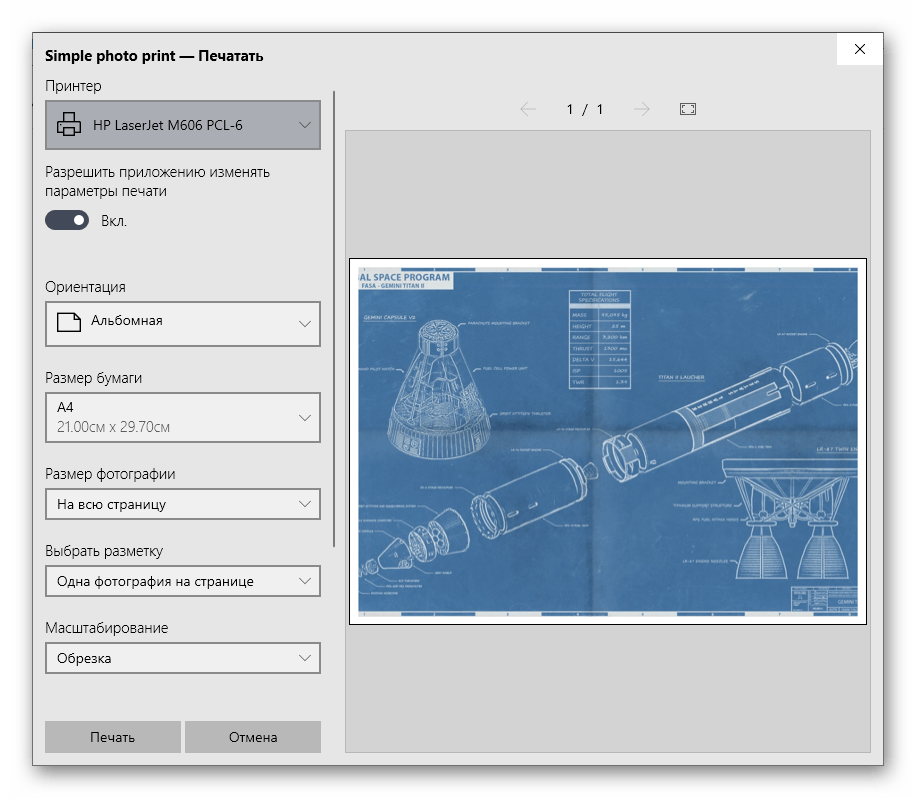
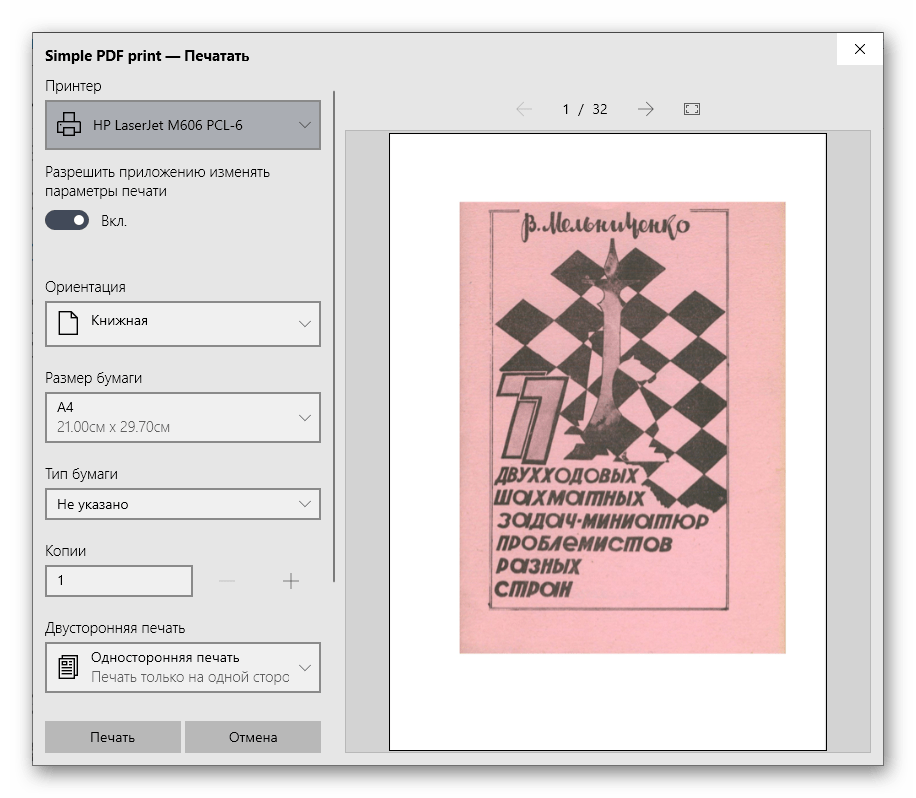

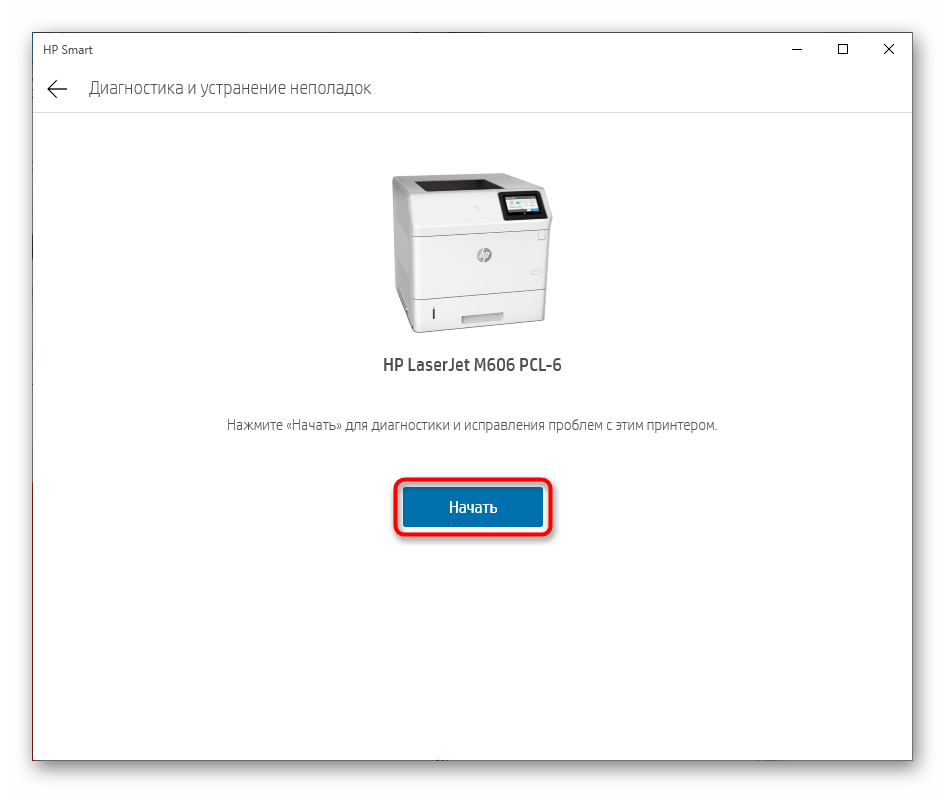
Обслуживание
Осталось только узнать больше об обслуживании принтера, ведь заменять краску или чистить печатающие головки придется уже через несколько месяцев активного использования. Для большинства операций, связанных с чисткой оборудования, можно воспользоваться программными средствами, входящими в состав драйвера. Краску придется менять вручную и иногда прочищать внутренние компоненты от пыли и мелкого мусора. Разобраться во всем этом помогут отдельные руководства на нашем сайте, доступные по следующим ссылкам.
Подробнее:
Правильная чистка принтерного картриджа
Очищение головки принтера HP
Правильная чистка принтера HP
Как вставить картридж в принтер HP